İçindekiler
"Alot Search" arama (search.alot.com) & Alot Araç Çubuğu (Alot Appbar) tarayıcı arama ayarlarınızı değiştiren, ana sayfanızı "search.alot.com" olarak ayarlayan ve Alot Araç Çubuğunu (veya Alot Appbar) yükleyen başka bir tarayıcı korsan yazılımıdır. "Search Alot" arama motoru, Google Arama motorunu taklit eder ve tarama yönlendirmeleri gerçekleştirir.
“ Çok Arama " korsanı Internet explorer ve Mozilla Firefox'a yüklenir ve diğer yazılım yükleme programlarının (ücretsiz uygulamalar gibi) içinde paketlenir ve bu nedenle bilgisayarınıza ücretsiz yazılım yüklediğinizde her zaman dikkat etmeniz gerekir.
Kaldırmak için " Çok Arama" arama ayarları ( search.alot.com ) & “ Alot Araç Çubuğu " bilgisayarınızdan aşağıdaki adımları kullanın:

Nasıl kaldırılır " Alot Search" - " search.alot.com" & “ Alot Araç Çubuğu " öğesini bilgisayarınızdan seçin:
Adım 1. Kontrol panelinizden "ALOT" tarafından yüklenen uygulamaları kaldırın.
1. Bunu yapmak için şu adrese gidin Başlat > Denetim Masası .
{Windows 8: Sağ tıklama üzerinde sol alt köşe ve seçin Kontrol Paneli }
{Windows XP: Başlangıç > Ayarlar > Kontrol Paneli . }
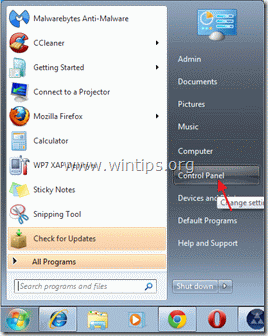
2. Açmak için çift tıklayın " Program Ekle veya Kaldır " Windows XP veya
“ Programlar ve Özellikler " Windows 8, 7 veya Vista kullanıyorsanız.

3. Program listesinde, bulun ve Kaldır/Uninstall:
a. ALOT Appbar (Çok fazla) *
b. BargainMatch sürüm x.x.x.x (Inuvo tarafından), eğer varsa.
Uyarı*: "ALOT Appbar" kaldırma seçeneklerinde, "ALOT Ana Sayfası" ve "ALOT Uygulama Çubuğu "nun her ikisini de kaldırmayı seçin.

Adım 2. "Alot Search" - "search.alot.com" & "Alot Toolbar "ı internet tarayıcınızdan kaldırın.
Internet Explorer, Mozilla Firefox
Internet Explorer
Nasıl kaldırılır " Alot Search" - " search.alot.com" & “ Alot Araç Çubuğu " öğesini Internet Explorer'dan kaldırın ve tarayıcı ayarlarını geri yükleyin.
1. Internet Explorer'ı açın ve ardından " İnternet Seçenekleri ”.
Bunu yapmak için IE'nin dosya menüsünden " Araçlar " > " İnternet Seçenekleri ”.
Uyarı*: IE'nin en son sürümlerinde " Dişli " simgesi  sağ üstte.
sağ üstte.

2. Tıklayınız " Gelişmiş " sekmesi.

3. Seçin " Sıfırla ”.

4. Etkinleştirmek için " Kişisel ayarları sil " kutusunu seçin ve "Sıfırla "yı seçin.

5. Sıfırlama işlemi tamamlandıktan sonra " Kapat " öğesini seçin ve ardından " OK " öğesine tıklayarak Internet Explorer seçeneklerinden çıkın.

6. Internet Explorer'ı yeniden başlatın ve devam et 3. Adım
Mozilla Firefox
Nasıl kaldırılır " Alot Search" - " search.alot.com" & “ Alot Araç Çubuğu " seçeneğini Firefox'tan kaldırın ve tarayıcı ayarlarını geri yükleyin.
1. Tıklayınız " Firefox" Firefox penceresinin sol üst köşesindeki menü düğmesine tıklayın ve için “ Yardım " > " Sorun Giderme Bilgileri ”.

3. " içinde Sorun Giderme Bilgileri " penceresinde " Firefox'u Sıfırla " düğmesine Firefox'u varsayılan durumuna sıfırlama .

4. Basın " Firefox'u Sıfırla " tekrar.

5. Sıfırlama işi tamamlandıktan sonra Firefox yeniden başlatılır.
6. Tüm Firefox pencerelerini kapatın ve bir sonraki Adıma geçin.
Adım 3: "AdwCleaner" kullanarak internet tarayıcınızı Reklam Yazılımlarından, Araç Çubuklarından ve Hackerlardan temizleyin.
1. "AdwCleaner" yardımcı programını indirin ve masaüstünüze kaydedin.

2. Tüm açık programları kapatın ve Çift Tıklama açmak için "AdwCleaner" masaüstünüzden.
3. Basın " Silme ".
4. Basın " OK "AdwCleaner - Bilgi" penceresinde " düğmesine basın ve " OK " tekrar bilgisayarınızı yeniden başlatmak için .

5. Bilgisayarınız yeniden başlatıldığında, Kapat "AdwCleaner" bilgi (benioku) penceresi ve devam edin Bir sonraki adım.
Adım 4. Temizleyin bilgisayarınızın kalmasını kötü niyetli tehditler.
İndir ve MalwareBytes Antimalware Free'yi yükleyin bilgisayarınızda kalan kötü niyetli tehditlerden bilgisayarınızı temizlemek için program.*
*Eğer nasıl kurulacağını ve kullanılacağını bilmiyorsanız " MalwareBytes Anti-Malware ", bu talimatları okuyun.
Tavsiye: Bilgisayarınızın temiz ve güvenli olduğundan emin olmak için, Windows "Güvenli mod "da bir Malwarebytes Anti-Malware tam taraması gerçekleştirin .*
*Windows Güvenli moduna geçmek için " F8 " tuşu bilgisayarınız açılırken, Windows logosu görünmeden önce " Windows Gelişmiş Seçenekler Menüsü " ekranınızda görünür, klavyenizin ok tuşlarını kullanarak Güvenli Mod seçeneğini seçin ve ardından "GİRİŞ “.
Adım 5. İstenmeyen dosyaları ve girdileri temizleyin.
Kullan " CCleaner " programına geçin ve temiz sisteminizi geçici olarak internet dosyaları ve geçersiz kayıt defteri girdileri.*
* Nasıl kurulacağını ve kullanılacağını bilmiyorsanız "CCleaner", bu tali̇matlari okuyun .
Adım 6. Değişikliklerin etkili olması için bilgisayarınızı yeniden başlatın ve antivirüs programınızla tam bir tarama gerçekleştirin.

Andy Davis
Windows hakkında bir sistem yöneticisinin günlüğü






